Kuinka muuntaa AVCHD DVD:ksi: 4 parasta DVD-muunninta laitteellesi
Etsitkö AVCHD-DVD-muunnin? Loistava! Paljastamme 4 parasta työkalua, jotka läpäisivät kriteerit, joita voidaan kutsua erinomaisille DVD-polttimille. Jokaisen ohjelman kuvauksen, edut ja haitat lisäksi näet myös yksinkertaistetun vertailutaulukon. Lisäksi opetamme sinua luomaan DVD-levyn. Jatka lukemista alla ja ole hämmästynyt.

Voit todellakin polttaa DVD-levyjä kuin asiantuntija AnyMP4 DVD Creator. Voit hallita tämän ohjelman käyttöä sen yksinkertaisen ja käyttäjäystävällisen käyttöliittymän ansiosta. Lisäksi se tukee satoja suosittuja formaatteja, mukaan lukien AVCHD.
Toinen asia, voit valita DVD-lähdön tyypin matalasta korkeaan. Sen lisäksi tarjolla on laaja valikoima kiinnostavia malleja, jos haluat tehdä DVD-valikon. Se myös polttaa AVCDH-tiedostot DVD:lle ja asettaa ne joko NTSC- tai PAL-TV-standardiin. Lopuksi, sinulla voi olla tämä työkalu Mac- tai Windows-käyttöisille laitteille.
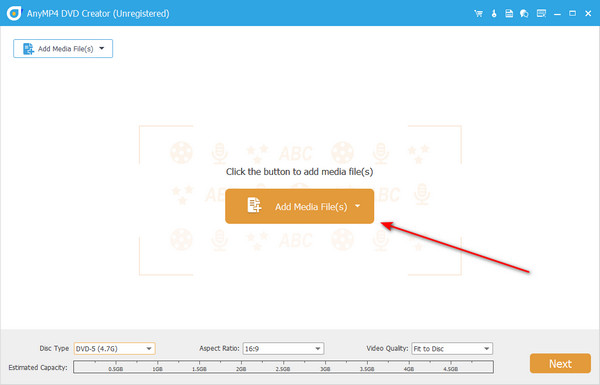
Plussat:
Haittoja:
DVDStyler on ilmainen AVCHD-DVD-muunnin. Lisäksi tämä offline-työkalu on monialustainen ja avoimen lähdekoodin. Lisäksi sen avulla käyttäjät voivat luoda DVD-valikon.
Tämän lisäksi tämä ohjelma on käännettävissä toiselle kielelle. Jotkut käytettävissä olevista kielistä ovat vietnami, englanti, kreikka, italia ja muut. Oletetaan, että kielesi ei ole vielä luettelossa. Siinä tapauksessa kehittäjä toivottaa vapaaehtoiset tervetulleiksi kääntämään ohjelman paikalliseen puheeseensa.

Plussat:
Haittoja:
Ensimmäinen AVCHD-DVD-valmistaja on Express Burn. Tällä työkalulla on yksinkertainen ja intuitiivinen käyttöliittymä, jonka avulla aloittelijat voivat luoda tiedostojaan. Sen lisäksi se sisältää myös 20 mallia, jotka voit mukauttaa DVD-valikkoa varten.
Näiden erinomaisten ominaisuuksien lisäksi tämä ohjelma on täydellinen tiedostojesi tallentamiseen DVD-, CD- tai Blu-ray-levyille.
Ei ihme, että useimmat ihmiset rakastavat kuunnella suosikkimusiikkiaan ajaessaan. Express Burnin avulla voit myös tallentaa kannet DVD-levylle, jotta voit toistaa niitä tien päällä.
Voit myös saada ohjelman esteettömän version ilman, että sinun tarvitsee rekisteröityä sähköpostillasi. Voit kuitenkin polttaa DVD-levyjä päivittämällä, koska ilmainen versio sallii vain CD-levyjen kirjoittamisen.

Plussat:
Haittoja:
Toinen ohjelma, joka toimii hyvin Windows- ja Mac-alustoilla, on Movavi video Suite. Ohjelma ilmoittaa olevansa all-in-one-ohjelma, koska se tukee monenlaisia mediamuotoja, kuten videoita, ääniraitoja, kuvia ja asiakirjoja. Toinen asia, ohjelma tarjoaa myös perusvideonmuokkaustyökalut. Mutta mikä vielä tärkeämpää, voit tallentaa laitteesi näytön toimintaa tai muuntaa tiedostomuodon toiseen Movavi Video Suiten avulla.

Plussat:
Haittoja:
| AnyMP4 DVD Creator | DVDStyler | Express Burn | Movavi Video Suite | |
|---|---|---|---|---|
| Käyttöliittymä | HYVÄ | HIEMAN VANHENTUNUT | HYVÄ | HYVÄ |
| Hinta (elinikäinen suunnitelma) | $59.00 | VAPAA | $69.99 | $99.95 |
| Alustat | Windows ja Mac | Windows, Linux ja Mac | Windows ja Mac | Windows ja Mac |
| DVD-valikkomallit | SAATAVILLA | SAATAVILLA | SAATAVILLA | SAATAVILLA |
| Sopiva | Aloittelijoista ammattilaiseen | Aloittelijat | Aloittelijoista keskitasoon | Aloittelijoista ammattilaiseen |
Tässä on nyt joitain helposti noudatettavia vaiheita tiedostojen polttamiseen. Emme tietenkään vain halua sinun tietävän tietoja DVD-polttimista, vaan myös oppivan luomaan DVD-levyn itsellesi.
Asenna ACVCHD DVD-polttimeen
Ensin sinun on asennettava ohjelma kyseiselle laitteellesi. Klikkaa Ilmainen lataus alla olevia painikkeita ja seuraa ohjattua asennustoimintoa. Kun AnyMP4 DVD Creator käynnistyy, valitse DVD-levy vaihtoehto.
Lataa AVCHD-tiedostot ohjelmaan
Seuraava vaihe on tuoda AVCHD-tiedostot ohjelmaan. Voit tehdä tämän painamalla Lisää mediatiedosto/tiedostot -painiketta ja valitse tiedostot tietokoneesi kansiosta. Vaihtoehtoisesti voit vetää ja pudottaa ne.

Tarkista lisäksi ohjelman kolme asetusta: DVD-levy, kuvasuhde, ja Videon laatu. Kun laajennat kutakin avattavaa valikkoa, valitse haluamasi vaihtoehto.

Paranna videota
Ennen tiedostojen polttamista voit parantaa video- ja katselukokemustasi Power tool -ominaisuuden avulla. Valitse tiedostosi pikkukuva ja valitse Voimatyökalu -välilehti. Aloita sitten leikkaaminen, rajaaminen, kiertäminen ja tehosteiden lisääminen. Älä ole huolissasi tuloksista, koska näet tiedostosi reaaliaikaisen esikatselun muokkauksen aikana. Paina sitten Seuraava -painiketta.

DVD-valikon mukauttaminen (valinnainen)
Luo DVD-valikko, jotta navigointi olisi helppoa näytöllä. Valitse seuraavaksi malli, jonka haluat tiedostoillesi. Vaihtoehtoisesti voit ladata kuvan. Lisää lisäksi taustamusiikkia ja valitse Silmukka vaihtoehto. Tämän jälkeen paina Esikatselu tai Polttaa -painiketta, kuten niiden toiminto ehdottaa.

Polta AVCHD DVD:lle
Aloita lopuksi tyhjän levyn asentaminen ja odota, että ohjelma lukee sen. Jos sinulla ei ole sellaista, napsauta Tallenna ISO-muodossa. Muuta sen jälkeen joitain asetuksia, kuten TV-standardi ja Polta moottori. Kun kaikki on asetettu, paina alkaa ja odota, että tuloste tulee ulos kauniisti.

Mikä on AVCHD-videomuoto?
Advanced Video Coding High Definition eli AVCHD on Sonyn ja Panasonicin julkaisema videomuoto. AVCHD:tä käyttävä tiedostopääte on .M2TS.
Voinko toistaa AVCHD:tä suoraan DVD-soittimilla?
Valitettavasti et voi toistaa AVCHD-videoita DVD-soittimissa. Niitä ei ole suunniteltu AVCHD-mediasoittimet. Näiden tiedostojen toistaminen Blu-ray-levysoittimella on kuitenkin mahdollista.
Kumpi on parempi, AVCHD vai MP4?
AVCHD vs MP4? Kumman valitseminen riippuu tarkoituksestasi. AVCHD-videotiedostot sopivat, jos haluat laadukkaan videon. Toisaalta MP4 on vakio ja yhteensopiva useimpien mediasoittimien kanssa.
Siellä on tiedot, joista sinun tarvitsee tietää AVCHD DVD-valmistajille! Uskomme, että olet nyt valmis varmuuskopioimaan videotiedostosi ja nauttimaan niistä kotiteatterissasi. Jos sinulla on vaikeuksia tehdä lopullista päätöstäsi, AnyMP4 DVD Creator on todellinen juttu.
Lisää lukemista
100% työmenetelmät AVCHD:n muuntamiseksi MP4:ksi PC/Macissa
Jos huomaat, että AVCHD-videotiedostosi eivät toistu mediasoittimessasi tai puhelimessasi, lue konkreettinen oppaamme ja muunna AVCHD MP4-standardin videotiedostoiksi helposti.
Kuinka pienentää AVCHD-videon kokoa HD-laadulla
Tässä viestissä keskustelemme parhaasta tavasta muuttaa AVCHD-videon kokoa sekä ilmaisella online-AVCHD-kompressorilla että AVCHD-kompressoriohjelmistolla parhaan laadun saavuttamiseksi.
Liity AVCHD-leikkeisiin – Kuinka liittyä AVCHD-videoleikkeisiin yhdessä
Kuinka yhdistää AVCHD-videoleikkeitä yhteen verkossa ilmaiseksi? Onko olemassa Linux AVCHD -liitos- ja jakamisohjelmaa? Voit oppia kaksi tapaa liittää AVCHD-videoleikkeitä yhteen.
6 Luotettavaa ohjelmistoa DVD-valikoiden ja -luvun mukauttamiseen
Mietitkö, kuinka voit luoda lukuja ja valikoita DVD-levyllesi? Lue lisää täältä ja inspiroidu DVD-tiedostojesi mukauttamiseen.